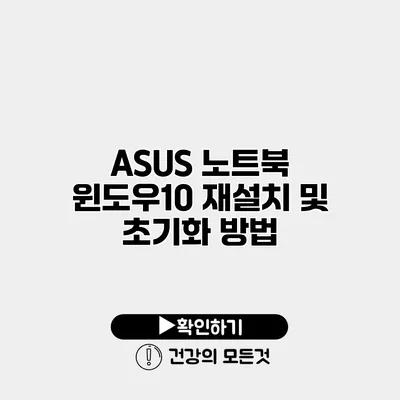ASUS 노트북을 사용하며 성능 저하나 오류로 인해 운영 체제를 재설치해야 하는 경우가 많아요. 이런 상황에서 윈도우10을 어떻게 재설치하고 초기화할 수 있는지 알아보겠습니다. 쉽게 따라할 수 있는 단계별 가이드를 제공할 테니, 이 글을 통해 귀하의 ASUS 노트북을 새것처럼 되살릴 수 있기를 바라요.
✅ 삼성 Kies 복원 지점을 쉽게 삭제하는 방법을 알아보세요.
ASUS 노트북 초기화란 무엇인가요?
ASUS 노트북을 초기화한다는 것은 시스템을 공장 출하 상태로 되돌리는 과정을 말해요. 이는 개인 파일 및 설치된 프로그램을 포함해 모든 데이터를 삭제하고, 운영 체제를 새로 설치하는 것을 의미하죠. 초기화는 주로 시스템에 심각한 문제가 발생했을 때 필요하고, 이 과정을 통해 성능을 개선할 수 있어요.
윈도우10 초기화의 장점
- 시스템 복구: 오류가 많이 발생할 경우, 초기화를 통해 복구할 수 있어요.
- 성능 향상: 오래된 프로그램이나 불필요한 파일들을 삭제하여 노트북의 속도가 빨라질 수 있어요.
- 데이터 보안: 개인 정보를 삭제하고 새롭게 시작할 수 있어요.
✅ ASUS 노트북 초기화 방법을 한눈에 알아보세요!
윈도우10 재설치 준비하기
재설치를 위해 몇 가지 기본적인 준비가 필요해요.
필요 장비
- USB 드라이브 (8GB 이상)
- 설치할 윈도우10 이미지 파일 (MS 웹사이트에서 다운로드 가능)
- ASUS 노트북이 충전되어 있는지 확인하기
중요 데이터 백업
재설치로 인해 모든 데이터가 삭제되므로, 중요한 파일은 반드시 백업해 주세요. 클라우드 서비스나 외부 저장 장치를 활용하시면 편리해요.
✅ 최신 Windows 10 설치 파일 다운로드 방법을 알아보세요.
윈도우10 재설치 방법
이제 본격적으로 ASUS 노트북에 윈도우10을 재설치하는 방법을 알아보아요.
1단계: 윈도우10 설치 미디어 만들기
- Microsoft 공식 웹사이트에 접속해 윈도우10 설치 도구를 다운로드하세요.
- 설치 도구를 실행하고, “USB 플래시 드라이브”를 선택한 후 “다음”을 클릭하세요.
- 필요한 정보를 입력한 후 미디어 생성이 완료될 때까지 기다리세요.
2단계: BIOS 설정 변경하기
- 노트북을 끄고, 전원을 켜면서 F2 키를 연타하세요.
- BIOS 설정 메뉴에서 “Boot” 탭으로 이동하세요.
- Boot Option Priorities에서 USB 드라이브를 우선적으로 선택하세요.
- 설정을 저장하고 BIOS를 종료하세요.
3단계: 윈도우10 설치하기
- USB 드라이브로 부팅하면 “Windows Setup” 화면이 나타나요.
- 언어와 시간, 키보드 레이아웃을 선택 후 “다음” 버튼을 클릭하세요.
- “지금 설치”를 클릭하고 라이센스 동의에 체크하세요.
- “사용자 지정: Windows만 설치(고급)”을 선택하고, 드라이브 파티션을 설정하세요.
4단계: 설치 완료 후 초기설정
윈도우10이 설치되면 시스템 초기 설정을 진행해야 해요. 언어, 지역 설정 및 Microsoft 계정을 설정하세요. 초기설정이 완료되면, ASUS 노트북이 새롭게 시작됩니다.
주요 단계 요약
| 단계 | 설명 |
|---|---|
| 윈도우10 설치 미디어 만들기 | USB 드라이브로 윈도우10 설치 디스크를 만듭니다. |
| BIOS 설정 변경하기 | USB 부팅을 우선으로 설정합니다. |
| 윈도우10 설치하기 | 설치 과정에서 드라이브를 선택하고 설치합니다. |
| 초기설정 | 기본 설정을 진행하여 사용을 시작합니다. |
✅ 공유기 비밀번호를 간편하게 찾는 방법을 알아보세요!
재설치 후 해야 할 일
- 드라이버 설치: ASUS 웹사이트에서 최신 드라이버를 다운로드하여 설치하세요.
- 필요 프로그램 설치: 필요한 소프트웨어와 프로그램을 다시 설치하세요.
- 안티바이러스 설치: 보안을 위해 신뢰할 수 있는 안티바이러스 프로그램을 설치하세요.
✅ ASUS 노트북 초기화의 모든 과정을 알아보세요.
일반적인 문제 및 해결 방법
재설치 과정에서 여러 가지 문제가 발생할 수 있어요. 가장 흔한 문제와 해결 방법을 정리해 볼게요.
- 부팅 실패: USB 드라이브가 올바르게 연결되어 있는지 확인하세요.
- 윈도우 설치 오류: 다른 USB 포트를 사용해 보세요.
- 드라이버 누락: ASUS 공식 웹사이트에서 최신 드라이버를 다운로드 및 설치하세요.
결론
재설치는 ASUS 노트북의 성능을 회복할 수 있는 간편하고 효과적인 방법이에요. 윈도우10의 초기화와 재설치 과정을 통해 문제가 해결될 수 있기를 바라요. 필요한 준비를 잘 마치고 적절한 절차를 따라 하시면, 노토북이 새것처럼 변신할 수 있답니다. 지금 바로 시작해 보세요!
자주 묻는 질문 Q&A
Q1: ASUS 노트북을 초기화하는 과정은 무엇인가요?
A1: ASUS 노트북을 초기화하는 것은 시스템을 공장 출하 상태로 되돌려 모든 데이터를 삭제하고, 운영 체제를 새로 설치하는 과정입니다.
Q2: 윈도우10 재설치를 위해 필요한 장비는 무엇인가요?
A2: 윈도우10 재설치를 위해 USB 드라이브(8GB 이상), 설치할 윈도우10 이미지 파일, 그리고 노트북의 충전 상태를 확인해야 합니다.
Q3: 재설치 후에는 어떤 작업을 해야 하나요?
A3: 재설치 후에는 최신 드라이버 설치, 필요한 프로그램 설치, 보안을 위한 안티바이러스 프로그램 설치를 해야 합니다.